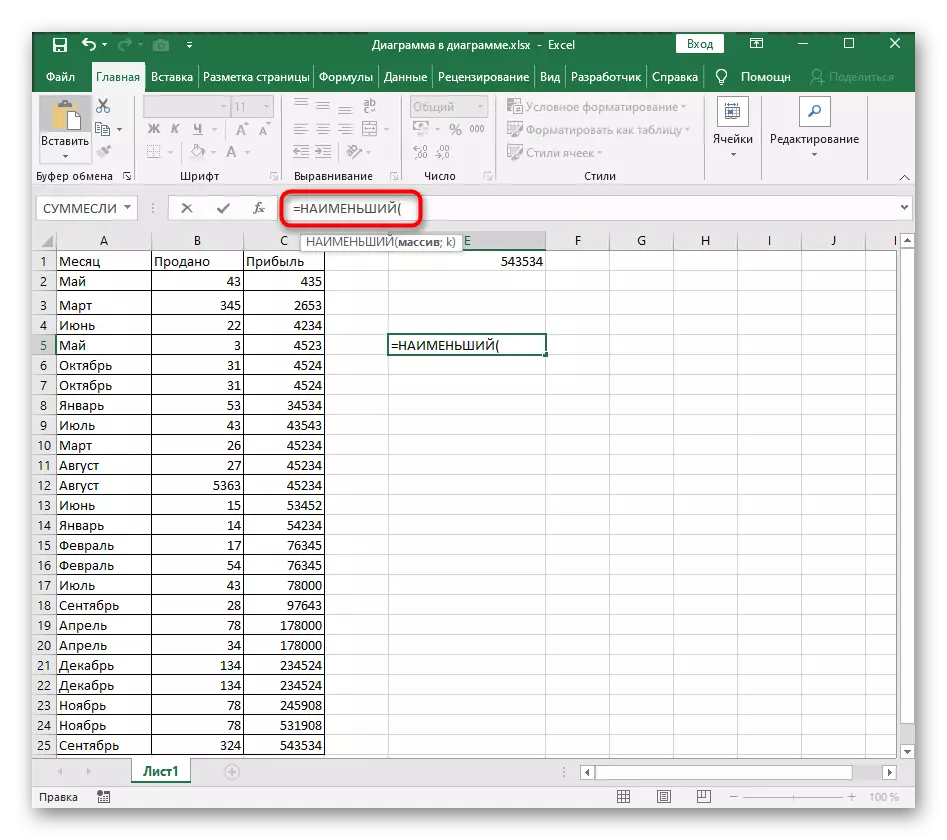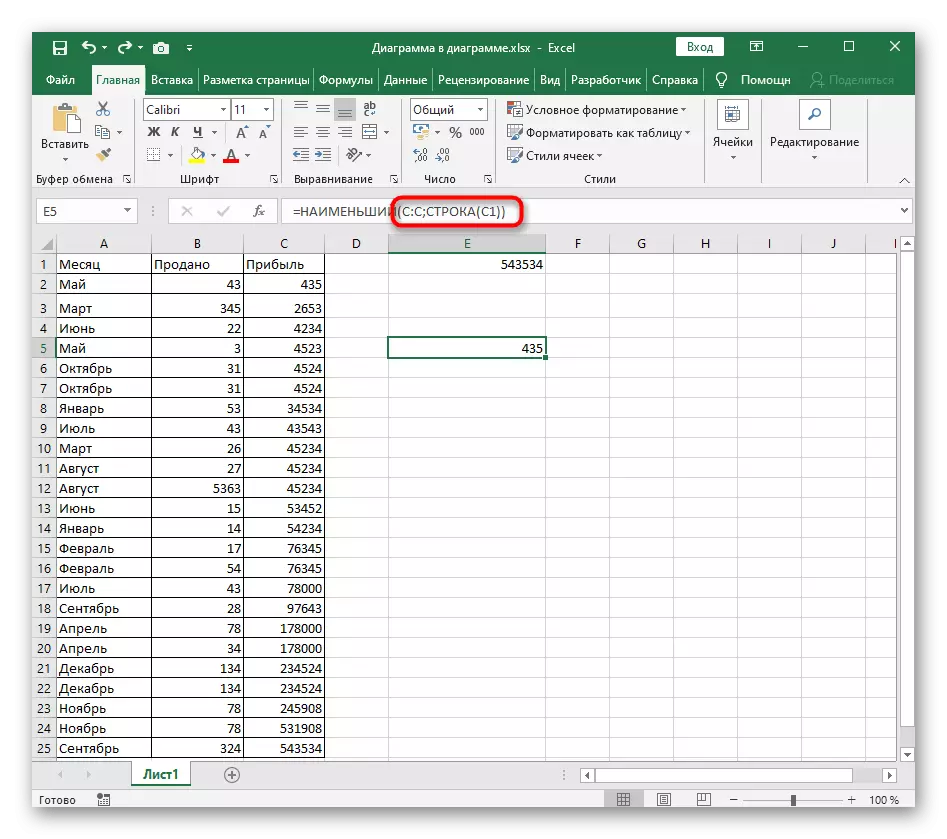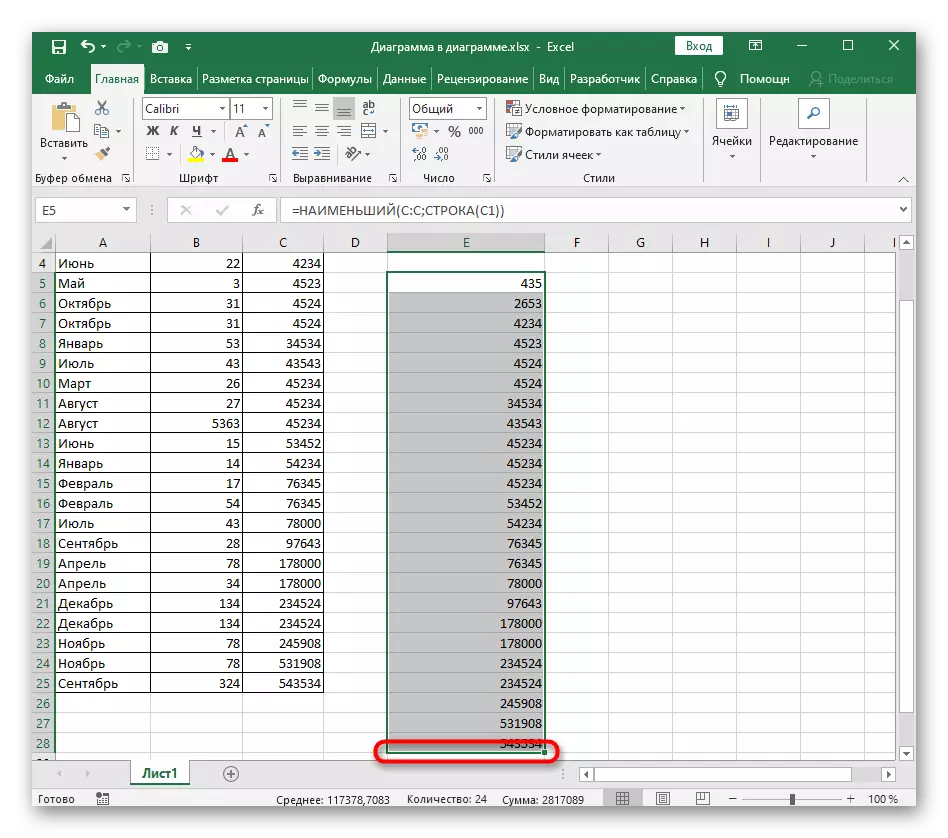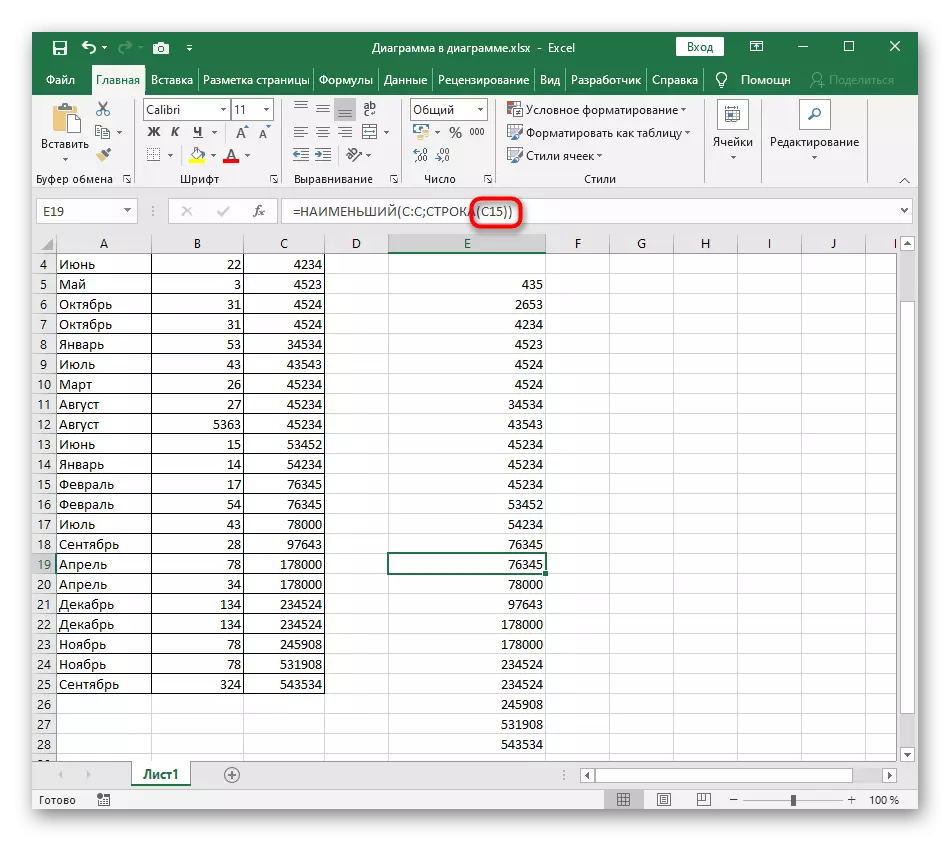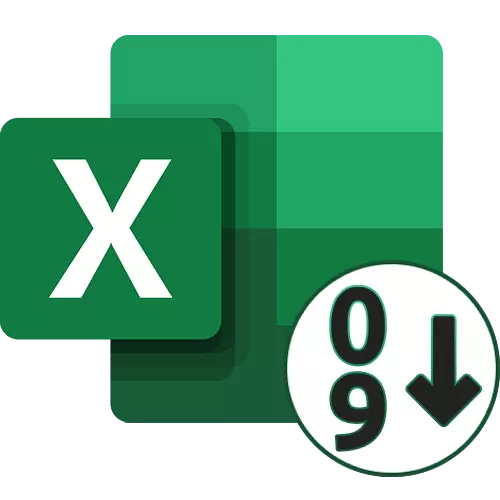
രീതി 1: ദ്രുത തരം ബട്ടണുകൾ
അക്കങ്ങളെക്കുറിച്ച് ഞങ്ങൾ സംസാരിക്കുകയാണെങ്കിൽ അക്ഷരമാലാക്രമത്തിൽ അടുക്കാൻ നിങ്ങളെ അനുവദിക്കുന്ന രണ്ട് സാർവത്രിക ബട്ടണുകളുണ്ട്. സോർട്ടിംഗ് നടത്തുന്നതിന് ഒരു റെഡിമെയ്ഡ് പട്ടിക ഉണ്ടെങ്കിൽ അവ എളുപ്പമുള്ള മാർഗം ഉപയോഗിക്കുന്നു. പുതിയ മൂല്യങ്ങൾ ചേർക്കുമ്പോൾ, സോർട്ടിംഗ് ഇടിച്ചുകയറി, അത്തരമൊരു സാഹചര്യം തടയുക, ഈ ലേഖനത്തിന്റെ രീതി 3 പ്രയോഗിക്കേണ്ടത് ആവശ്യമാണ്.
- ആദ്യം, ഇടത് മ mouse സ് ബട്ടൺ അമർത്തിപ്പിടിച്ച് നിങ്ങൾ ആരോഹണ ക്രമത്തിൽ അടുക്കാൻ ആഗ്രഹിക്കുന്ന എല്ലാ മൂല്യങ്ങളും തിരഞ്ഞെടുക്കുക.
- ഹോം ടാബിൽ, വിഭാഗം എഡിറ്റ് വിപുലീകരിച്ച് "അടുക്കുക, ഫിൽട്ടർ ചെയ്യുക" ഉപകരണം തിരഞ്ഞെടുക്കുക.
- അതിൽ, നിങ്ങൾ വ്യത്യസ്ത തരം സോർട്ടിംഗ് കാണും - അതിനനുസരിച്ച്, കണക്കനുസരിച്ച് കണക്കനുസരിച്ച് "ആരോഹണം അടുക്കുക" എന്ന് തിരഞ്ഞെടുക്കും.
- നിർദ്ദിഷ്ട ശ്രേണിക്ക് പുറത്ത് പട്ടികയിൽ മറ്റ് ഡാറ്റകൾ അടങ്ങിയിട്ടുണ്ടെങ്കിൽ, തിരഞ്ഞെടുത്ത ശ്രേണി വിപുലീകരിക്കുന്നതിനുള്ള ഒരു നിർദ്ദേശത്തിൽ ഒരു അറിയിപ്പ് ദൃശ്യമാകും, അതുവഴി തിരഞ്ഞെടുത്ത സെല്ലുകളിലെ മൂല്യങ്ങളായി താരതമ്യപ്പെടുത്തുമ്പോൾ അടുത്തുള്ള ലൈനുകൾ മൂല്യങ്ങളായി മാറ്റുന്നു.
- നിങ്ങൾ ശ്രേണി വിപുലീകരണം തിരഞ്ഞെടുക്കുകയാണെങ്കിൽ, പട്ടികയിലെ എല്ലാ ഡാറ്റയും അടുക്കിയ മൂല്യങ്ങളുമായി ബന്ധപ്പെട്ട് മാറ്റിയിട്ടുണ്ടെന്ന് നിങ്ങൾ കാണും. CTRL + Z അമർത്തിക്കൊണ്ട് നിങ്ങൾക്ക് മാറ്റങ്ങൾ റദ്ദാക്കാൻ കഴിയും.
- രണ്ടാമത്തെ തരം സോർട്ടിംഗ്, നിർദ്ദിഷ്ട തിരഞ്ഞെടുപ്പിന്റെ പരിധികളെ മാത്രം സംബന്ധിച്ച്, തിരഞ്ഞെടുത്ത വരികൾക്ക് മാത്രം ബാധകമാണ്, അയൽരാജ്യത്തെ ബാധിക്കില്ല.

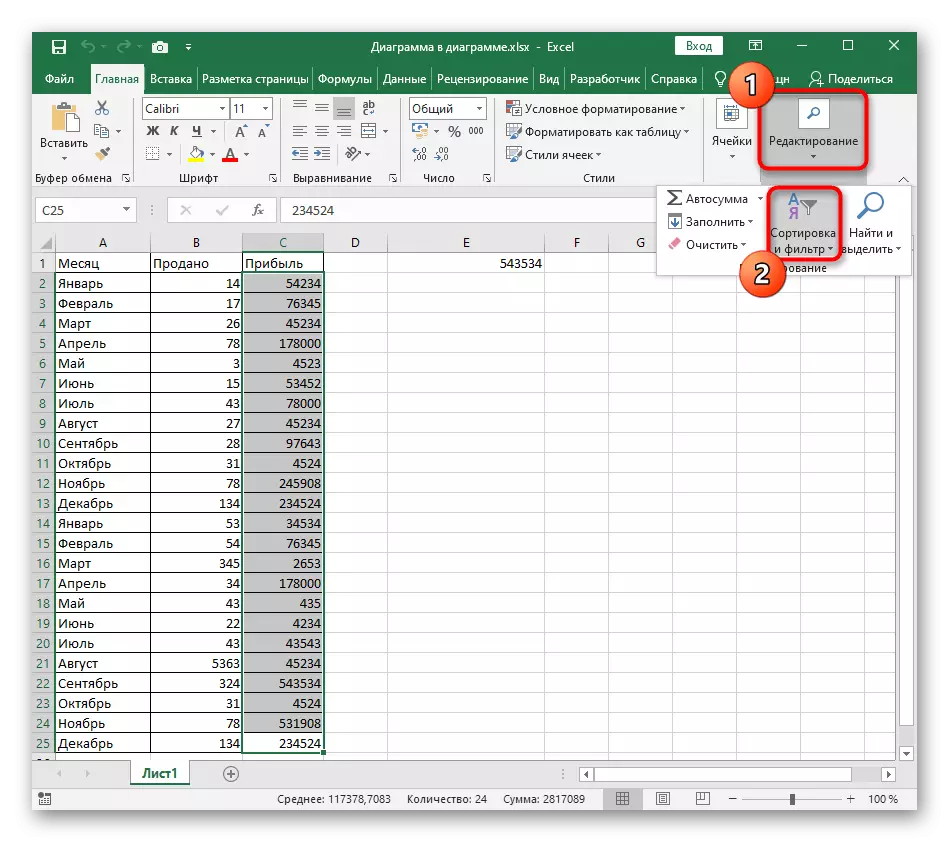


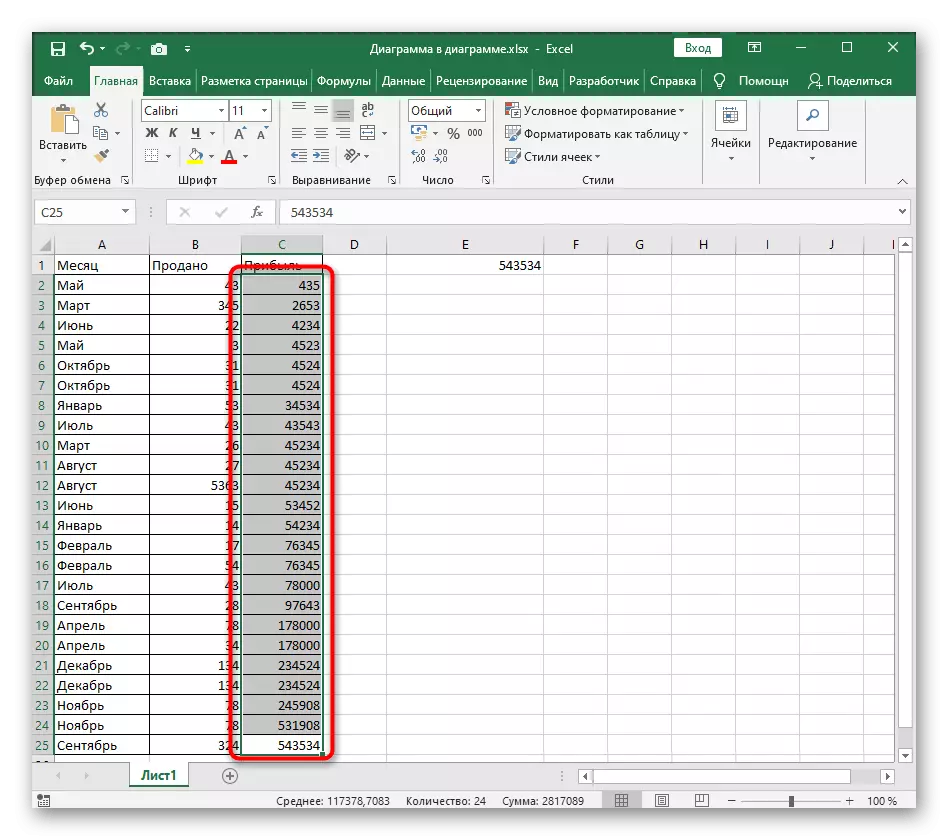

രീതി 2: ഇഷ്ടാനുസൃതമാക്കാവുന്ന തരംതിരിക്കൽ
ഒരു വരി ആരോഹണം അടുക്കാൻ മാത്രമല്ല, എക്സലിലെ അക്ഷരമാലാക്രമത്തിലോ ഉള്ള മറ്റ് തരത്തിലുള്ള മറ്റ് തരത്തിലോ ഉപയോഗിക്കാമെന്നും ഇഷ്ടാനുസൃതമാക്കാവുന്ന സോർട്ടിംഗ് അനുയോജ്യമാണ്. ഈ ഉപകരണം ഉപയോഗിക്കുമ്പോൾ കോൺഫിഗറേഷന്റെ പ്രധാന പ്രക്രിയ വ്യക്തമായി തോന്നുന്നു.
- ഒരേ വകുപ്പ് "എഡിറ്റിംഗ്", "കസ്റ്റം തരം" ബട്ടൺ ക്ലിക്കുചെയ്യുക.
- സമർപ്പിത ശ്രേണിക്ക് പുറത്ത് ഡാറ്റ കണ്ടെത്തിയപ്പോൾ അറിയിപ്പുകളുടെ രൂപത്തെക്കുറിച്ച് ഞങ്ങൾ ഇതിനകം സംസാരിച്ചു. ലഭിച്ച വിവരങ്ങൾ പരിശോധിക്കുക, മാർക്കർ ആഘോഷിക്കാനുള്ള ഏത് ഓപ്ഷൻ തീരുമാനിക്കുക.
- ആദ്യ രണ്ട് ഡ്രോപ്പ്-ഡ menu ൺ മെനുവിൽ, സോർട്ട് നിരയും നിർദ്ദിഷ്ട മൂല്യങ്ങളും തിരഞ്ഞെടുക്കുക.
- "ഓർഡർ" പാരാമീറ്ററിനായി, "ആരോഹണ" മൂല്യം സജ്ജമാക്കുക.
- നിങ്ങൾക്ക് മറ്റ് നിരകൾ അടുക്കാൻ ആഗ്രഹിക്കുന്നുവെങ്കിൽ, ഒരു പുതിയ ലെവൽ സ്വമേധയാ ചേർത്ത് ഇതേ പ്രവർത്തനങ്ങൾ പാലിക്കുക.
- മേശയിലേക്ക് മടങ്ങുക, ചുമതല വിജയകരമാണെന്ന് ഉറപ്പാക്കുക.
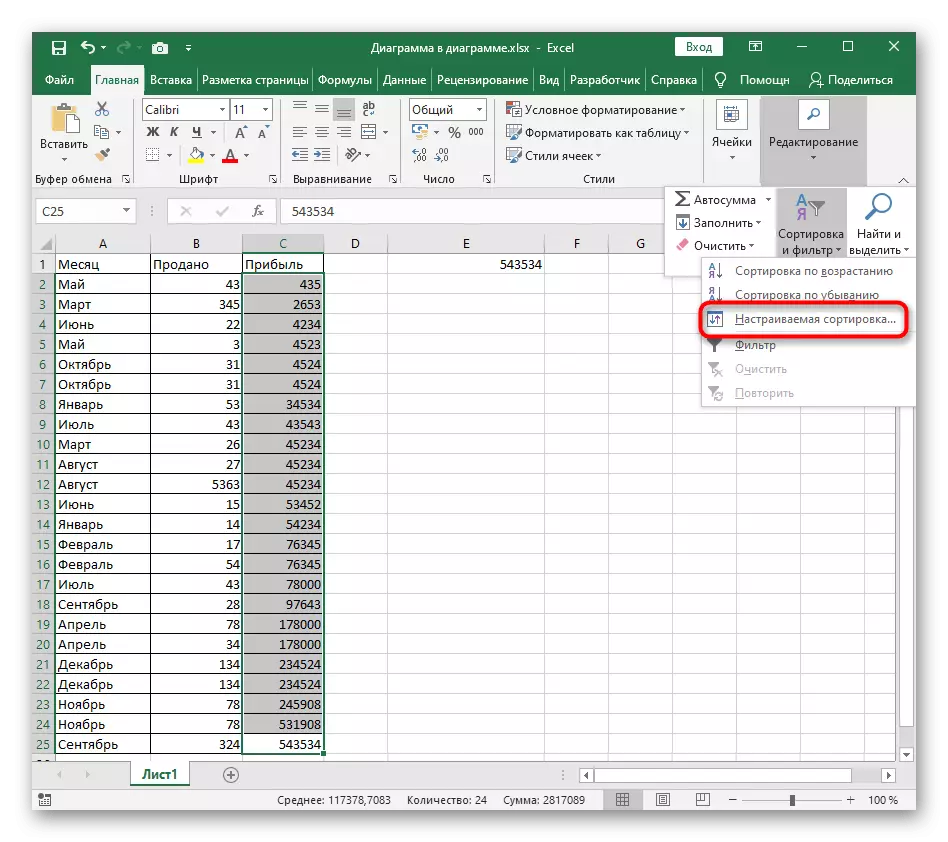
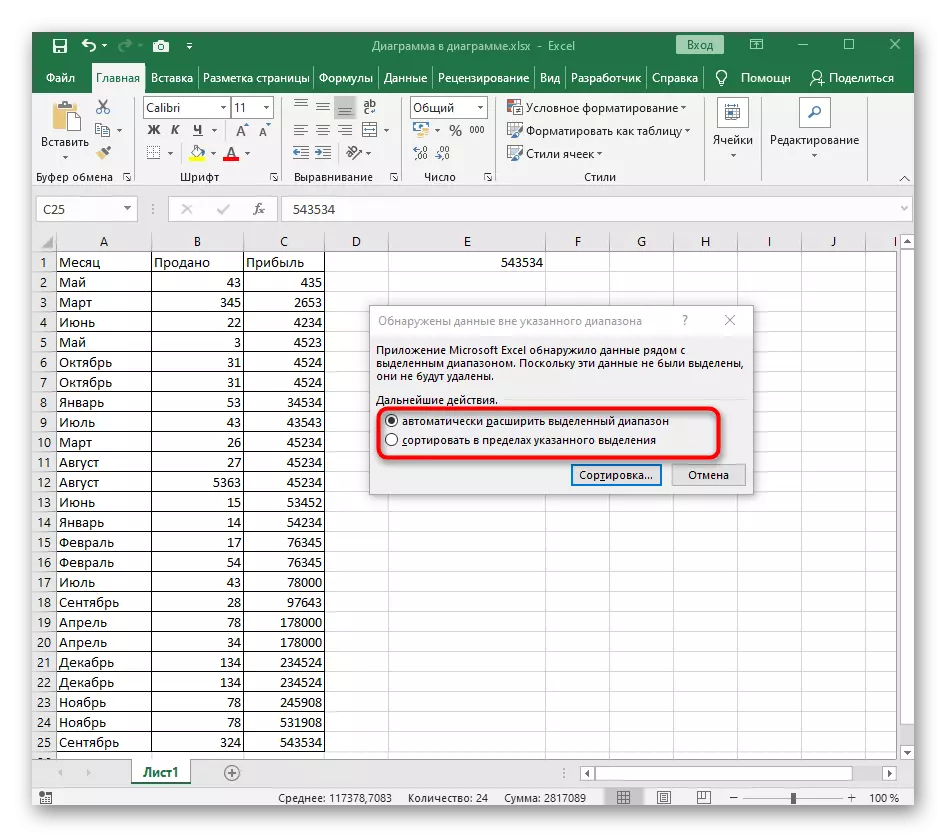
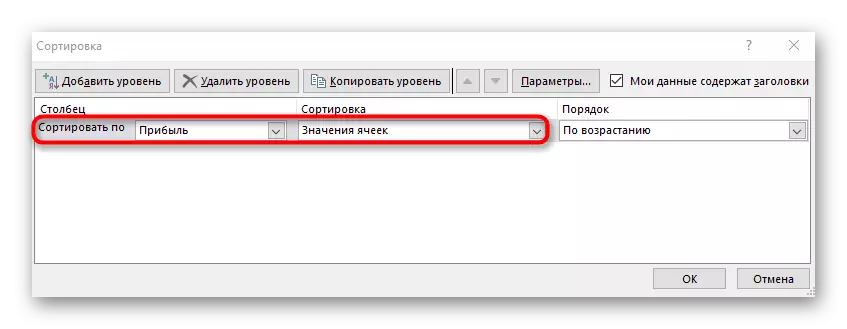
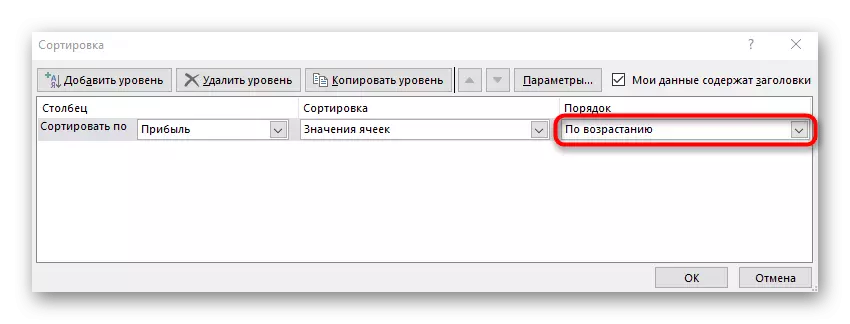

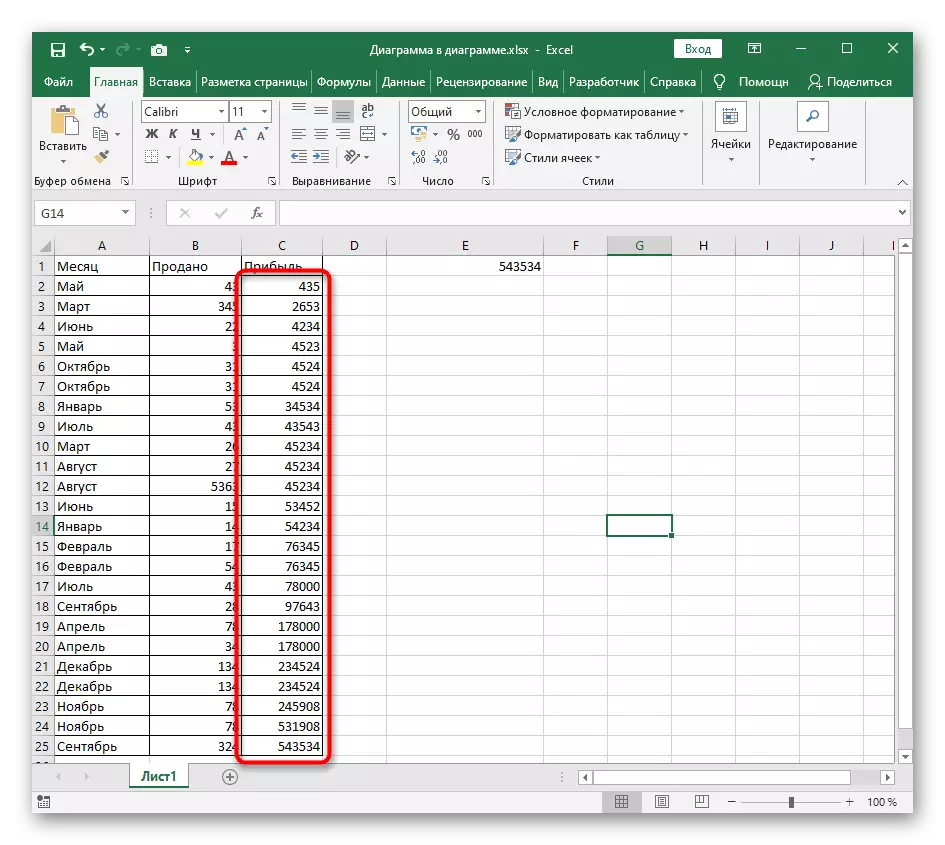
രീതി 3: ഡൈനാമിക് സോർട്ടിംഗിനായുള്ള സൂത്രവാക്യം
പൂർത്തിയാക്കുന്നതിലൂടെ, സഹായ സമവാക്യം സൃഷ്ടിക്കുന്നതിനെ സൂചിപ്പിക്കുന്ന ഒരു സങ്കീർണ്ണത ഞങ്ങൾ വിശകലനം ചെയ്യും, അത് പട്ടികയിലെ മൂല്യങ്ങളെയും ആരോഹണത്തിന്റെ പുതിയ സെല്ലുകളിലെയും താരതമ്യം ചെയ്യും. ബാക്കിയുള്ളവർക്ക് മുമ്പുള്ള ഈ രീതിയുടെ ഗുണം ഫോർമുല സ്വയമേവ വികസിപ്പിക്കുന്നത്, പുതിയ മൂല്യങ്ങൾ ചേർക്കുമ്പോൾ പുതിയ മൂല്യങ്ങൾ ചേർക്കുമ്പോൾ, അതിനർത്ഥം അവരുടെ ചലനാത്മക തരംതിരിക്കൽ സംഭവിക്കുന്നു എന്നാണ്.
- സമവാക്യത്തിനായി ആദ്യ സെൽ സജീവമാക്കുക, എന്റർടൈൻ = ഏറ്റവും ചെറിയത്. ആവശ്യമായ മൂല്യങ്ങൾ സ്വപ്രേരിതമായി കണക്കാക്കുന്ന പ്രധാന ഫംഗ്ഷനാണിത്.
- ചട്ടങ്ങളിൽ, നിര അക്ഷരങ്ങൾ മാറ്റിസ്ഥാപിക്കുന്ന പദപ്രയോഗം (ഉത്തരം: a; rrow (A1)) നൽകുക, ആദ്യ നമ്പർ A1 ആയി ഉപയോഗിക്കുക.
- എന്നിട്ടും ഈ സൂത്രവാക്യം പട്ടികയുടെ അവസാനം വരെ ഓരോ സെല്ലിലും അനുബന്ധ എണ്ണം പ്രദർശിപ്പിക്കും.
- സൃഷ്ടിച്ച വിവിധ ലിസ്റ്റിൽ നിന്ന് നിങ്ങൾ ഏതെങ്കിലും സെൽ തിരഞ്ഞെടുക്കുകയാണെങ്കിൽ, ഫീൽഡ് അനുസരിച്ച് ഫോർമുല യാന്ത്രികമായി വ്യത്യാസപ്പെടുന്നതായി നിങ്ങൾ കാണും. ഇത്തരം സുഖപ്രദമായ വലിച്ചുനീട്ടത്തിന്റെ പ്രധാന സവിശേഷതയാണിത്.